iMyFone D-Back - Gelöschte Daten in 3 Schritten wiederherstellen
Laden Sie D-Back herunter, um mehr als 30 Arten gelöschter Daten von Ihrem iPhone wiederherzustellen, darunter Fotos, Nachrichten, Kontakte usw.
Kostenlos testenHaben Sie versehentlich eine Voicemail auf Ihrem iPhone gelöscht? Keine Sorge, es gibt mehrere Methoden, mit denen Sie sie wiederherstellen können. In diesem Artikel werden wir diskutieren, wie Sie gelöschte Voicemails wiederherstellen können und Sie können 4 verschiedene Wege ausprobieren, um gelöschte Voicemail auf dem iPhone wiederherzustellen.
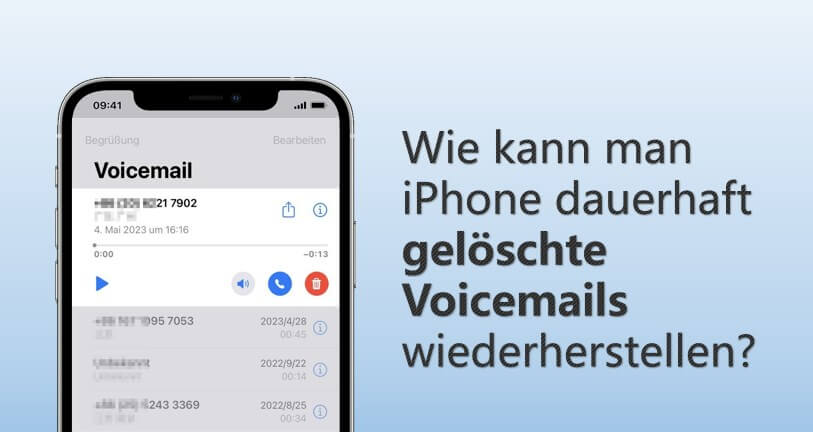
Inhaltsverzeichnis [Hide]
- Teil 1: iPhone gelöschte Voicemail mit iTunes wiederherstellen
- Teil 2: Gelöschte Voicemail mit iCloud auf dem iPhone wiederherstellen
- Teil 3: Gelöschte iPhone Voicemal von kürzlich gelöscht wiederherstellen
- Tipp: Stellen Sie andere dauerhaft gelöschte iPhone-Daten wieder her

- FAQs über iPhone Voicemail wiederherstellen
iPhone Gelöschte Voicemails über iTunes wiederherstellen
Mit Apple können Sie alle Ihre iPhone-Daten mit iTunes sichern. Dadurch können Sie gelöschte Voicemails auf dem iPhone wiederherstellen, indem Sie ein vorhandenes iTunes-Backup auf Ihrem iPhone wiederherstellen. Alle Daten, einschließlich Voicemails, werden wiederhergestellt. Befolgen Sie die folgenden Schritte.
Schritt 1: Öffnen Sie iTunes auf Ihrem Computer und verbinden Sie Ihr iPhone mit dem USB-Kabel.
Schritt 2: Befolgen Sie die auf Ihrem Computerbildschirm angezeigten Schritte und wählen Sie dann Ihr Gerät aus.
Schritt 3: Klicken Sie auf "Übersicht" und wählen Sie das am besten geeignete Backup Ihres Geräts aus, nachdem Sie dessen Datum und Uhrzeit überprüft haben.
Schritt 4: Wenn Sie auf "Backup wiederherstellen" klicken, beginnt der Wiederherstellungsprozess sofort. Sobald er abgeschlossen ist, werden die gesamten Daten einschließlich der gelöschten Voicemails auf Ihr iPhone wiederhergestellt.
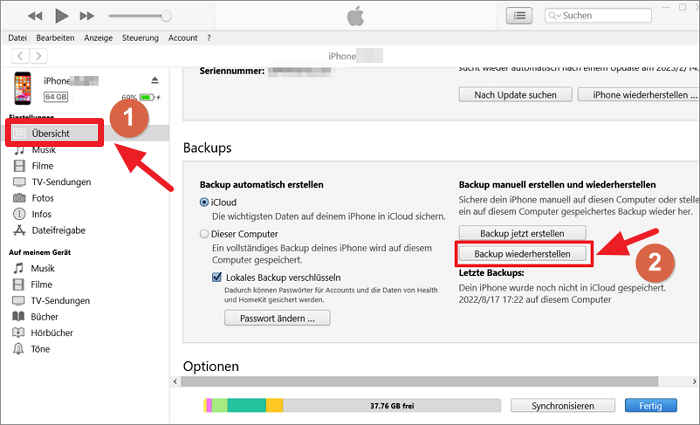
Gelöschte Voicemails über iCloud auf dem iPhone wiederherstellen
Wenn Sie iCloud auf Ihrem iPhone aktiviert haben, werden die Daten automatisch in die Cloud gesichert, sobald Ihr Gerät mit einem WLAN verbunden ist. Auf diese Weise können Sie gelöschte Voicemails wiederherstellen, indem Sie die Kopie der Daten auf Ihrem Gerät wiederherstellen, wenn Sie werde es brauchen. Führen Sie die folgenden Schritte aus, um das iCloud-Backup auf Ihrem iPhone wiederherzustellen:
Schritt 1: Sie müssen alle Inhalte und Einstellungen löschen, bevor Sie das Backup wiederherstellen können. Gehen Sie zu Einstellungen > Allgemein > Zurücksetzen > Alle Inhalte und Einstellungen löschen.
Schritt 2: Gehen Sie zu Einstellungen > Apps & Daten und tippen Sie auf "Aus iCloud wiederherstellen". Melden Sie sich an, indem Sie Ihre Apple-ID und Ihr Passwort eingeben.
Schritt 3: Wählen Sie das neueste iCloud-Backup Ihres Geräts aus, nachdem Sie das Datum und die Uhrzeit überprüft haben. Die Wiederherstellung der Daten beginnt sofort.
Schritt 4: Wenn Sie dazu aufgefordert werden, geben Sie die Apple-ID und das Passwort erneut ein, um die Apps und Käufe wiederherzustellen.
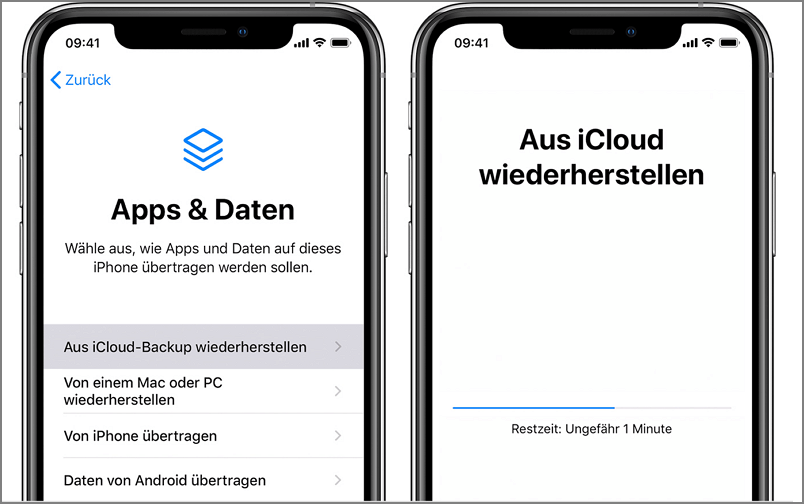
Sobald der Wiederherstellungsprozess abgeschlossen ist, werden alle iCloud-Daten auf Ihrem iPhone wiederhergestellt. Jetzt können Sie die wiederhergestellten Voicemails überprüfen.
Gelöschte iPhone Voicemal von kürzlich gelöscht wiederherstellen
Wenn Sie die Voicemail erst kürzlich gelöscht haben, können Sie sie leicht wiederherstellen, indem Sie einfache Schritte auf dem iPhone befolgen.
Schritt 1: Öffnen Sie die Telefon-App > Voicemail > "Gelöscht".
Schritt 2: Alle gelöschten Voicemails werden angezeigt. Wählen Sie diejenigen aus, die Sie wiederherstellen möchten, und tippen Sie auf das rote Symbol für Wiederherstellung.
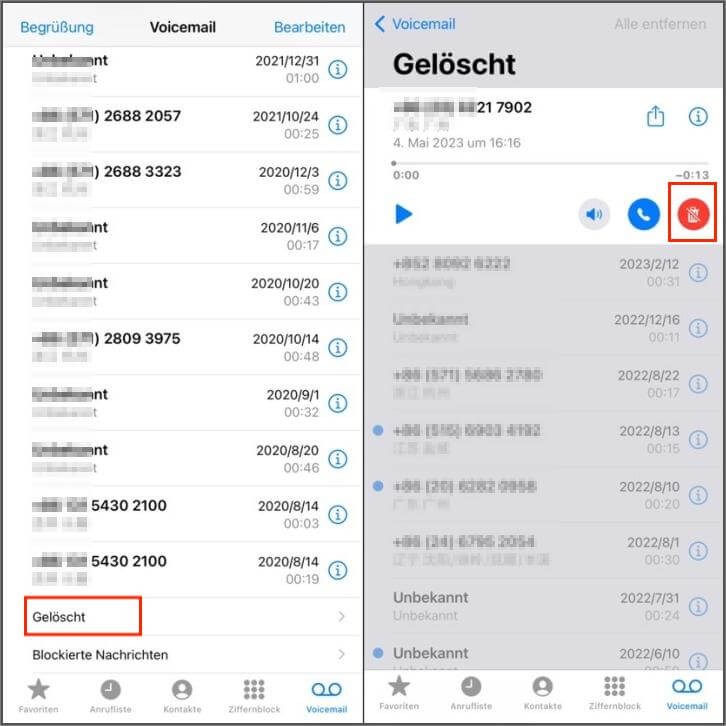
Tipp: Stellen Sie andere dauerhaft gelöschte iPhone-Daten wieder her
Neben Voicemails können Benutzer auch andere Arten von Daten vom iPhone verlieren. In diesem Fall kann ein Wiederherstellungstool eines Drittanbieters verwendet werden, um verlorene oder gelöschte Daten wiederherzustellen. iMyFone D-Back ist ein solches Tool, das bereits Millionen von Benutzern geholfen hat.
Mit iMyFone D-Back können Sie Daten von jedem iPhone-Modell wiederherstellen. Mit diesem Programm können Sie Daten wiederherstellen, unabhängig davon, wie sie verloren gegangen sind. Derzeit ist es nicht möglich, Voicemails abzurufen, diese Funktion wird jedoch bald verfügbar sein.
iMyFone D-Back iOS Datenwiederherstellung
- Hilft bei der Wiederherstellung gelöschter iPhone-Daten ohne Backup oder aus iCloud/iTunes-Backup.
- Sie können iPhone/iPad-Daten selektiv oder vollständig wiederherstellen.
- Funktioniert mit über 30 Arten von iOS-Gerätedaten, einschließlich iCloud-Fotos, Nachrichten, Videos, Safari-Favoriten usw. von einem gesperrten oder deaktivierten iPhone.
- iMyFone D-Back ist vollständig kompatibel mit fast allen iOS-Geräten, iPad und iPod touch, und iOS-Versionen einschließlich iOS 17/16.
🎯 iMyFone D-Back ist virenfrei. Hier sehen Sie weitere Erfahrungen und Bewertungen.
Schritte zum Wiederherstellen anderer dauerhaft gelöschter iPhone-Daten ohne Backup:
Schritt 1: Laden und öffnen Sie das Datenwiederherstellungstool iMyFone D-Back und klicken Sie auf "Wiederherstellen vom Gerät".
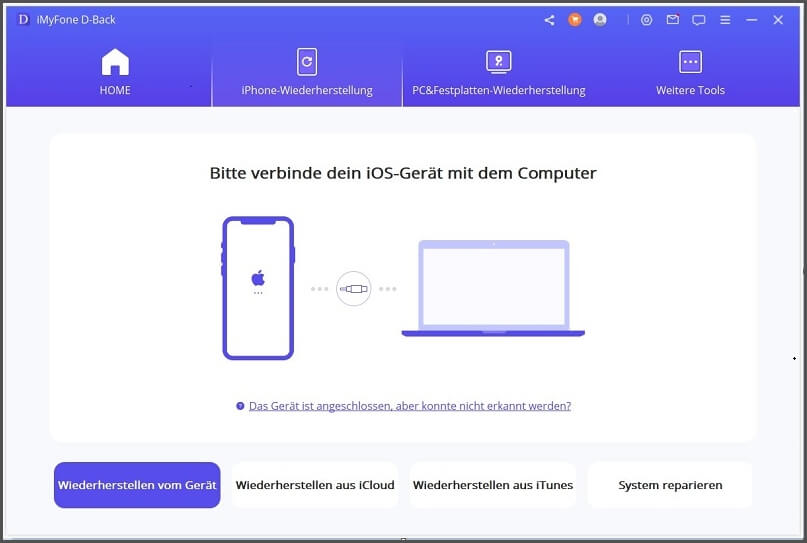
Schritt 2: Verbinden Sie Ihr iPhone mit dem Computer. Ihr Gerät wird automatisch erkannt. Klicken Sie dann auf "Weiter".
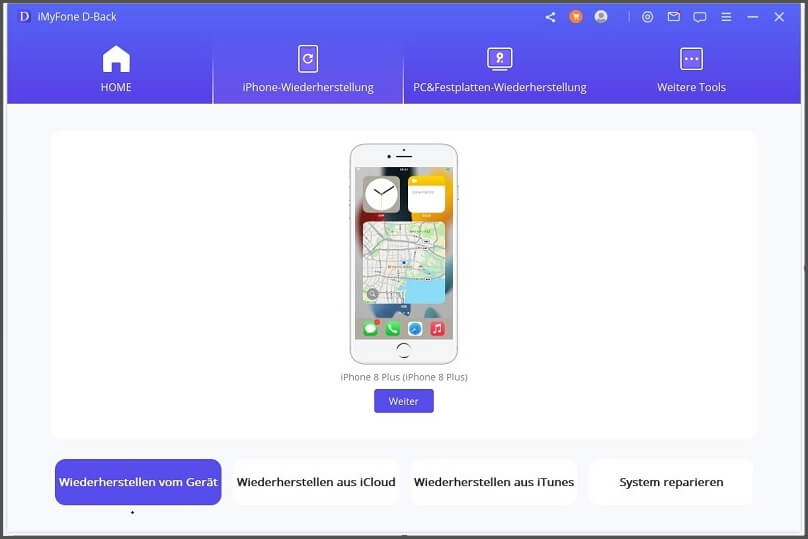
Schritt 3: Alle Dateitypen werden angezeigt. Wählen Sie diejenigen aus, die Sie aus den verschiedenen angezeigten Optionen wiederherstellen möchten, und klicken Sie auf "Scannen".

Schritt 4: Nach Abschluss des Scans werden die wiederherstellbaren Dateien angezeigt. Wählen Sie alle Dateien aus, die Sie wiederherstellen möchten, und klicken Sie dann auf "Auf Gerät/PC Wiederherstellen".

iMyFone D-Back wird die Daten einfach wiederherstellen, indem es auf die SQLite-Datenbank Ihres Geräts zugreift. Sie können auch selektiv aus dem iTunes- und iCloud-Backup wiederherstellen, indem Sie iMyFone D-Back verwenden. Sehen Sie sich das Video an, um mehr über die Fähigkeit von D-Back zu erfahren, iPhone-Daten wiederherzustellen:
FAQs über iPhone Voicemail wiederherstellen
1 Kann man eine gelöschte Voicemail ohne Backup wiederherstellen?
Wenn die Voicemail nicht im Ordner "Gelöschte" ist und Sie kein Backup haben, ist es möglicherweise nicht möglich, die Voicemail wiederherzustellen.
2 Kann ich eine Voicemail wiederherstellen, die vor mehr als 30 Tagen gelöscht wurde?
Nein, Voicemails, die vor mehr als 30 Tagen gelöscht wurden, sind dauerhaft gelöscht und können nicht wiederhergestellt werden.
3 Kann ich gelöschte Voicemails auf dem iPhone ohne Computer wiederherstellen?
Ja, Sie können gelöschte Voicemails auf Ihrem iPhone ohne Computer wiederherstellen, indem Sie die Schritte zur Überprüfung des Ordners "Gelöscht" befolgen oder Ihr iPhone aus einem iCloud-Backup wiederherstellen.
4 Wo finde ich meine Voicemail in iPhone?
Öffne die Telefon-App auf deinem iPhone. Tippe unten auf die Registerkarte "Voicemail". Dort findest du deine Voicemail-Nachrichten in einer Liste. Tippe auf eine Nachricht, um sie anzuhören oder Aktionen durchzuführen.
Fazit
wir haben diskutiert, wie Sie iPhone gelöschte Voicemail mit verschiedenen Methoden wiederherstellen können. Indem Sie diese Schritte befolgen und die richtigen Tools nutzen, können Sie Ihre verlorenen Voicemails leicht wiederherstellen und vermeiden, dass sie in Zukunft verloren gehen.
Wenn Sie versehentlich Ihre iPhone-Daten verloren oder gelöscht haben, z. B. Nachrichten, Bilder, WhatsApp-Chats, mit iMyFone D-Back können Sie gelöschte iOS-Daten schnell wiederherzustellen.

